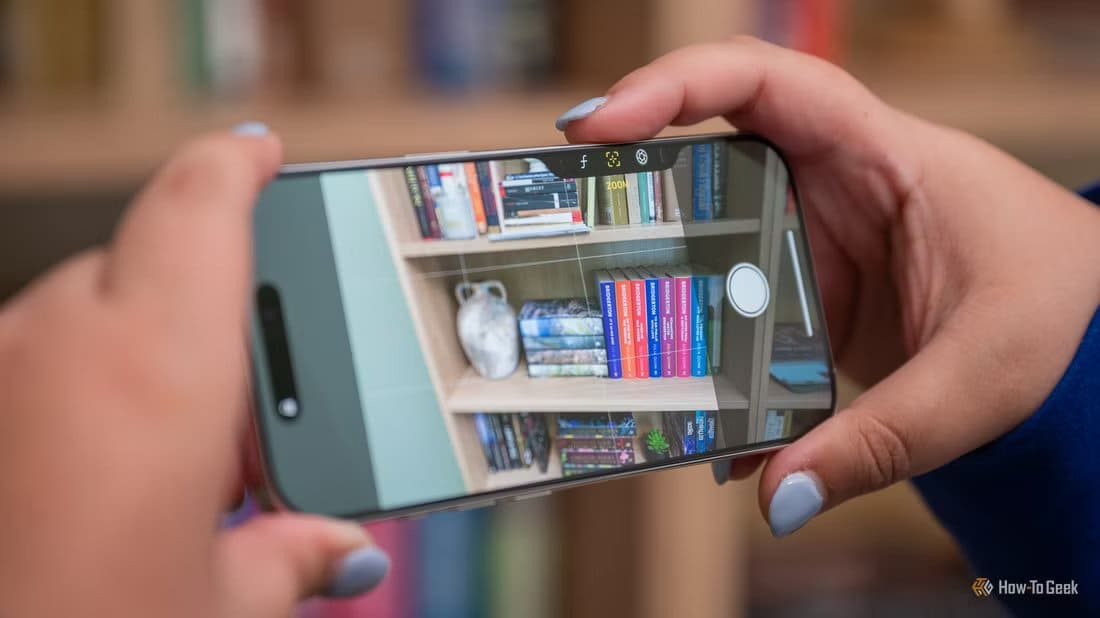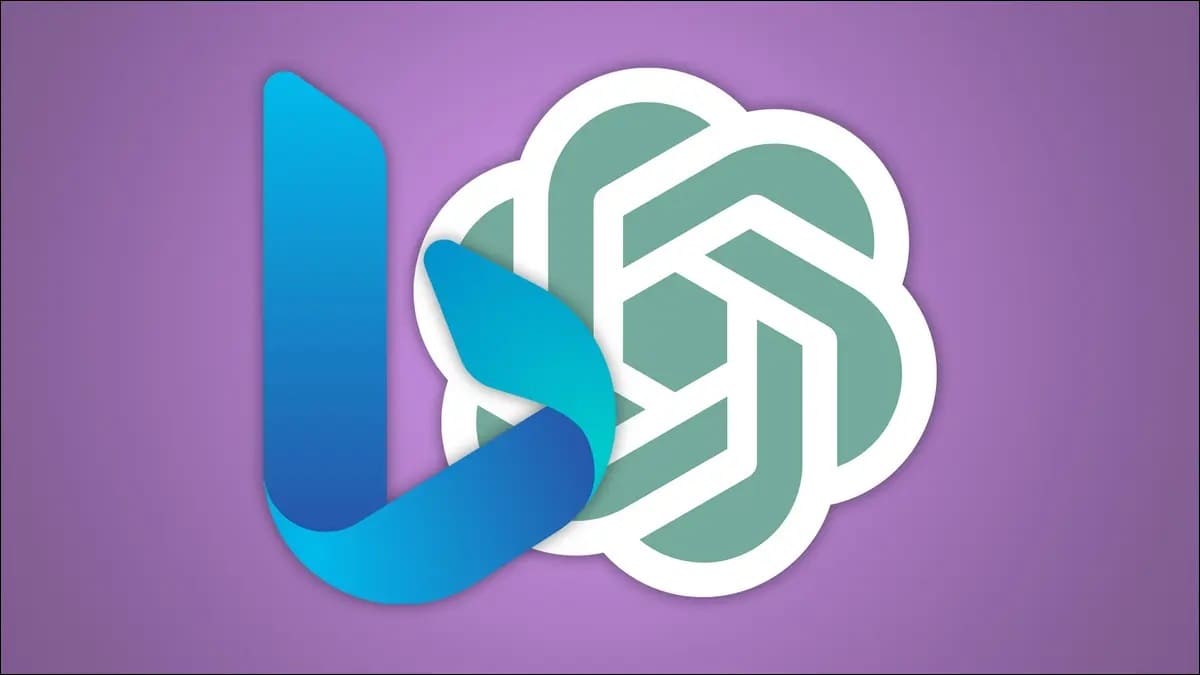借助 Galaxy Watch 4,三星选择从 Tizen OS 切换到 Google Wear OS。 结果,在应用程序和手表上的用户界面方面发生了很大变化。 除了心电图和血压等新功能外,这款新的三星手表还有很多提示和技巧。 它不仅提高了智能手表的整体性能,还可以帮助您根据自己的要求定制手表。 在本文中,我们将介绍您应该知道的 8 个最佳三星 Galaxy Watch 4 提示和技巧。

让我们来看看。
1.重新排列应用程序
Galaxy Watch 4 最大的变化之一就是应用的排列方式,之前所有的应用都被排列成一个圆圈,现在它们被排列成一个六边形的列表。 而且默认安排可能会让您很难找到应用程序,尤其是在您赶时间的情况下。
幸运的是,根据您的选择重新排列它们并不需要很长时间。 您只需点击并按住应用程序并将其拖动到您选择的位置。 太棒了,不是吗?
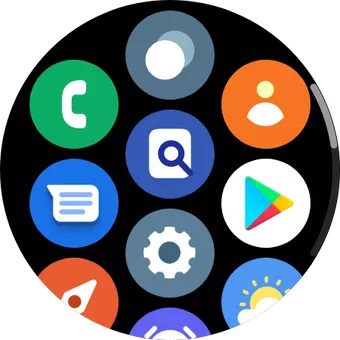
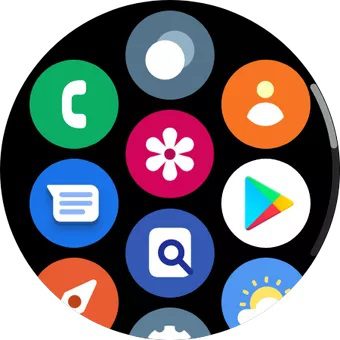
对所有重要的应用程序执行此操作,您将立即拥有一个正常工作的应用程序启动器。
2. 推进所有重要应用
像它的前辈一样,Galaxy Watch 4 可以让你玩表盘。 您可以从最小的表盘或以活动为中心的表盘中进行选择。

最好的部分是您可以更多地自定义这些表盘并将您最喜欢的应用程序带到桌面上。 例如,如果您希望 AQI、气压计和计步器出现在主屏幕上,而不是呼吸和睡眠应用程序上,您可以这样做。
要自定义三星 Galaxy Watch 4 的表盘,长按表盘以进入编辑 > 个性化。

完成后,点击每个复杂点,然后根据您的喜好选择一个。
3.修改通知
智能手表是智能手机的扩展,这意味着每当您在手机上收到电子邮件、消息或任何随机通知时,您的手腕都会振动。 有时,像这样的情况可能会让人分心。
同时,你也不能错过重要的事情。 幸运的是,Galaxy Watch 4 可让您选择您希望收到通知的应用程序。
要进行更改,请在智能手机上打开 Galaxy Wearable 应用程序,然后点击通知。 好吧,你已经知道故事的其余部分了。
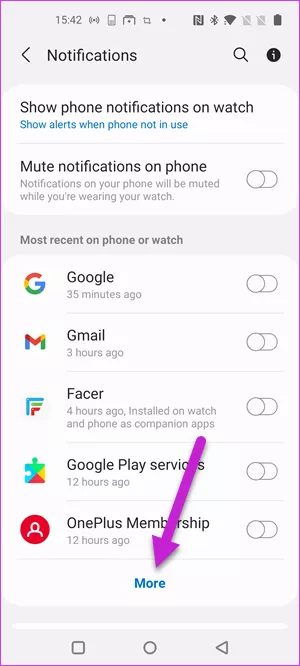
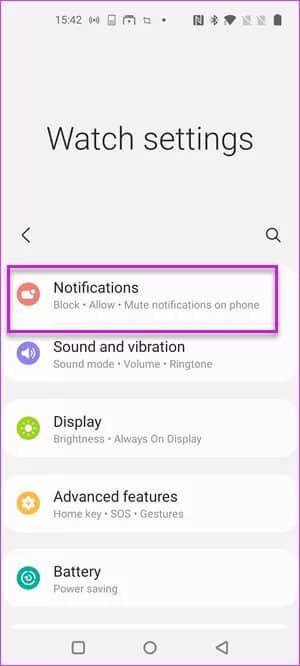
专家提示: 您还可以选择在智能手机上显示来自最近安装的应用程序的通知。 前往通知>高级通知设置,然后切换“打开新应用程序”旁边的开关。
4.同步和发送歌曲和音乐曲目
三星 Galaxy Watch 4 . 让您 传输一组未连接的轨道 从您的智能手机上网到您的智能手表。 因此,在合适的时候,您可以将无线耳塞直接连接到手表并聆听您喜欢的曲目。
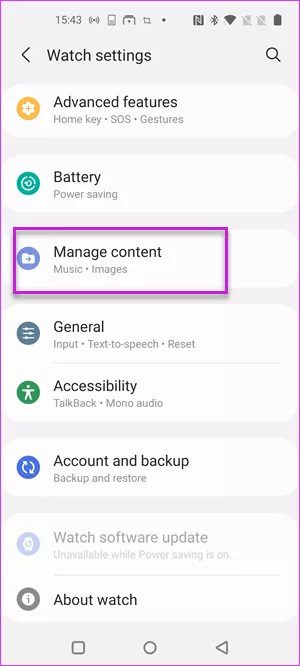
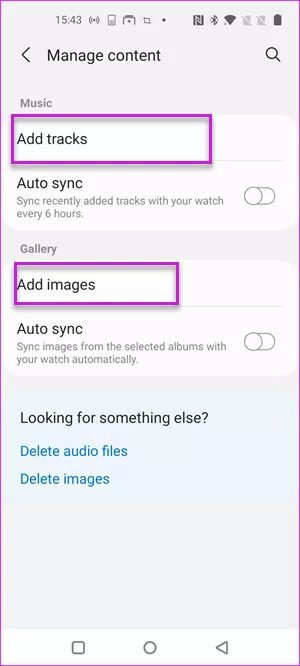
为此,请转到“管理内容”选项卡并选择“添加曲目”。 完成后,选择曲目并点击完成按钮。
5.根据您的需要定制快速设置
Galaxy Watch 4 上的快速设置或快速面板可让您快速完成工作。 只需拖动面板并按下您选择的按钮,即可激活/停用该模式。
但是,如果您无法立即使用重要工具,则该快捷方式将被丢弃。 这是编辑面板出现在图像中的时候。
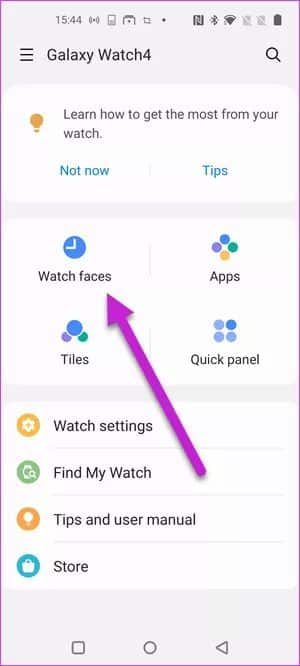
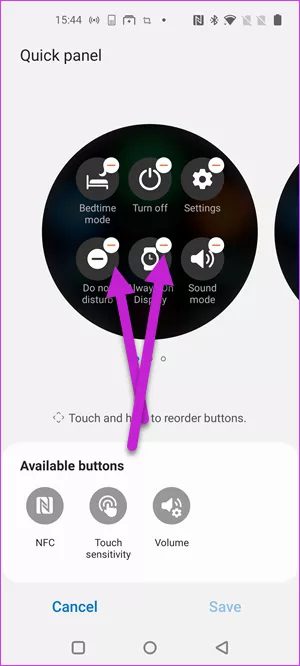
要编辑快速面板,请打开配套应用程序并单击快速面板按钮。 按减号表示您不需要的工作。 完成后,根据自己的喜好重新排列瓷砖。
6.启用“自动位置检测”
Galaxy Watch 4 自带步行、跑步、游泳等自动运动检测功能。 一旦手表检测到您一直在锻炼一段时间,它就会记录下所有的细节。
但是,手表默认不启用自动位置检测,因为始终打开 GPS 可以延长电池寿命。 但是,如果您经常在户外散步和跑步,那么启用位置检测是明智之举。 通过这种方式,您可以轻松跟踪您的跑步、您行驶的里程以及您燃烧的卡路里等等。
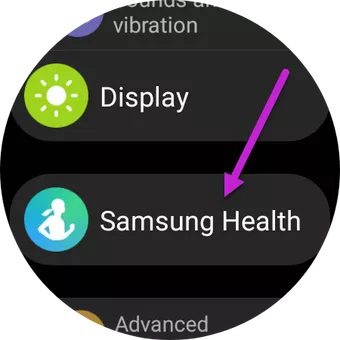
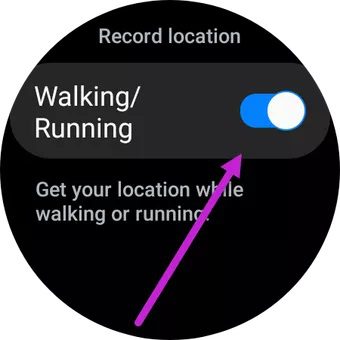
要启用位置检测,请在智能手表上打开“设置”>“三星健康”,然后选择“自动”来检测锻炼。 接下来,向下滚动直到看到位置注册选项,然后切换它旁边的开关。
7.激活手势控制
你觉得通过晃动手腕来接听电话的想法如何? 我的未来,也许? 使用 Galaxy Watch 4,您可以通过晃动手腕启用手势接听和拒接电话。
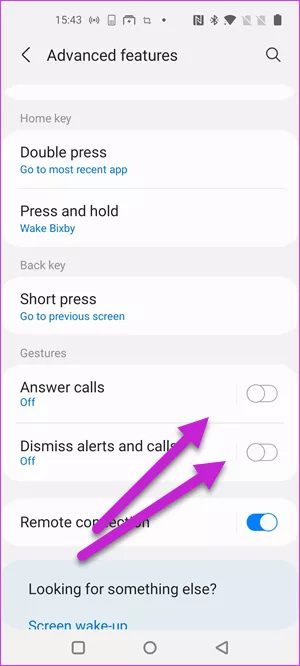
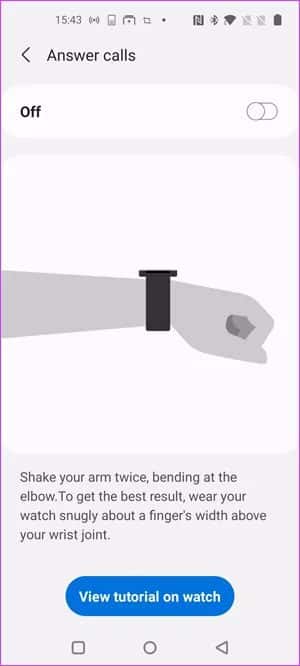
打开手机上的可穿戴应用程序以激活手势控制,进入手表设置>高级设置>手势,然后切换两个选项的按钮。
同时,您可以点击选项找出正确的手腕晃动方式。
8. 编辑快速回复
手表允许您在收到消息和文本时发送一些特定的响应。 默认消息通常采用是、否、谢谢等语气。
如果您习惯于发送响应的时间较长,则可能需要添加新的响应。 目前,系统允许您在一条消息中添加 30 个字符。 因此,您必须对要添加的内容具有创造性。
要添加新的快速回复,请转到手机上的查看设置 > 常规 > 快速回复。 接下来,向下滚动页面,直到看到 Add Response 按钮。
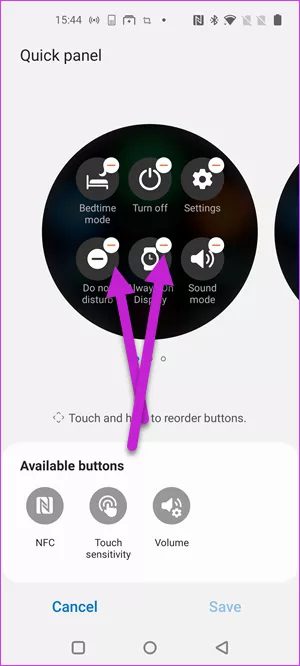
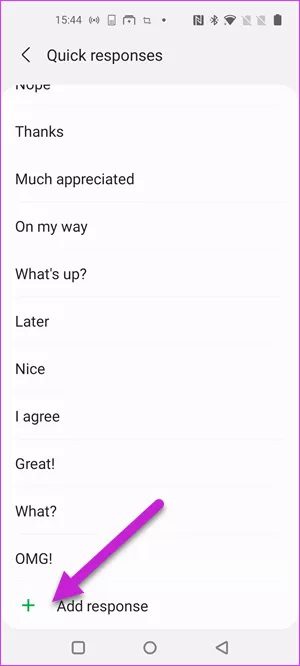
充分利用您的手表
通过这种方式,您可以为 Galaxy Watch 4 添加个人风格。除此之外,您还可以探索与健康相关的功能,如 EKG 和打鼾检测。
后者既有趣又奇怪。 话虽如此,假设您的伴侣抱怨打鼾,或者您无法安然入睡。 在这种情况下,您可以打开并记录此功能,然后将材料提交给专家寻求解决方案。 我们认为现在是为您的三星 Galaxy Watch 4 尝试这些提示和技巧的好时机。